UT高级设置教程
- 格式:doc
- 大小:598.50 KB
- 文档页数:18
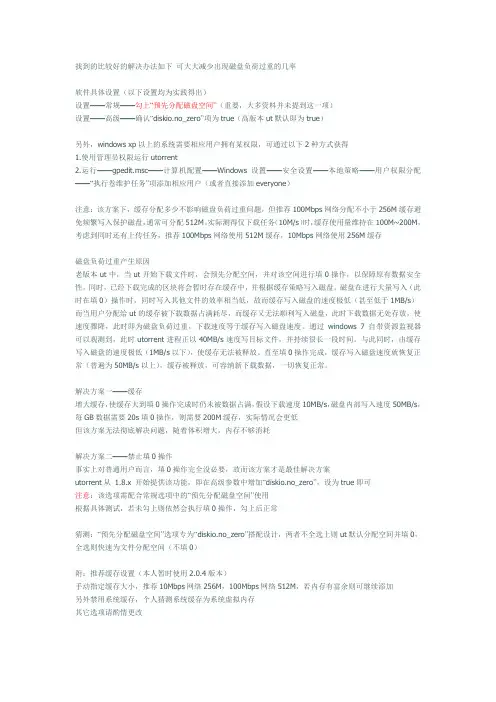
找到的比较好的解决办法如下可大大减少出现磁盘负荷过重的几率软件具体设置(以下设置均为实践得出)设置——常规——勾上“预先分配磁盘空间”(重要,大多资料并未提到这一项)设置——高级——确认“diskio.no_zero”项为true(高版本ut默认即为true)另外,windows xp以上的系统需要相应用户拥有某权限,可通过以下2种方式获得1.使用管理员权限运行utorrent2.运行——gpedit.msc——计算机配置——Windows设置——安全设置——本地策略——用户权限分配——“执行卷维护任务”项添加相应用户(或者直接添加everyone)注意:该方案下,缓存分配多少不影响磁盘负荷过重问题,但推荐100Mbps网络分配不小于256M缓存避免频繁写入保护磁盘,通常可分配512M。
实际测得仅下载任务(10M/s)时,缓存使用量维持在100M~200M,考虑到同时还有上传任务,推荐100Mbps网络使用512M缓存,10Mbps网络使用256M缓存磁盘负荷过重产生原因老版本ut中,当ut开始下载文件时,会预先分配空间,并对该空间进行填0操作,以保障原有数据安全性。
同时,已经下载完成的区块将会暂时存在缓存中,并根据缓存策略写入磁盘。
磁盘在进行大量写入(此时在填0)操作时,同时写入其他文件的效率相当低,故而缓存写入磁盘的速度极低(甚至低于1MB/s)而当用户分配给ut的缓存被下载数据占满耗尽,而缓存又无法顺利写入磁盘,此时下载数据无处存放,使速度骤降,此时即为磁盘负荷过重,下载速度等于缓存写入磁盘速度。
通过windows 7 自带资源监视器可以观测到,此时utorrent进程正以40MB/s速度写目标文件,并持续很长一段时间。
与此同时,由缓存写入磁盘的速度极低(1MB/s以下),使缓存无法被释放。
直至填0操作完成,缓存写入磁盘速度就恢复正常(普遍为50MB/s以上),缓存被释放,可容纳新下载数据,一切恢复正常。
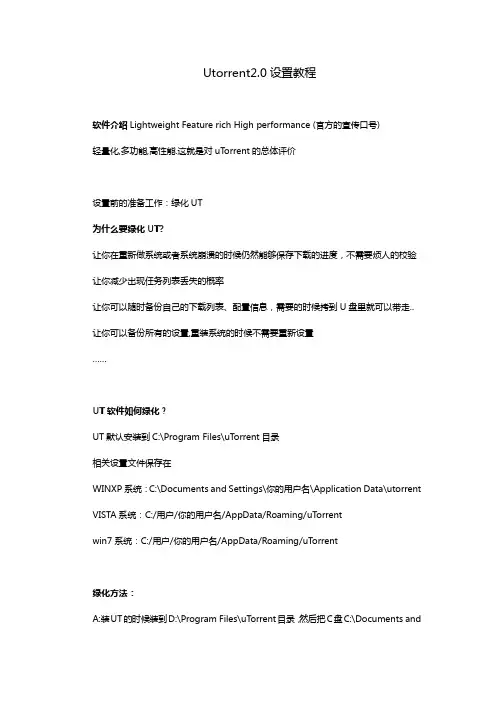
Utorrent2.0设置教程软件介绍Lightweight Feature rich High performance (官方的宣传口号)轻量化,多功能,高性能.这就是对uT orrent的总体评价设置前的准备工作:绿化UT为什么要绿化UT?让你在重新做系统或者系统崩溃的时候仍然能够保存下载的进度,不需要烦人的校验让你减少出现任务列表丢失的概率让你可以随时备份自己的下载列表、配置信息,需要的时候拷到U盘里就可以带走.. 让你可以备份所有的设置,重装系统的时候不需要重新设置……UT软件如何绿化?UT默认安装到C:\Program Files\uT orrent目录相关设置文件保存在WINXP系统:C:\Documents and Settings\你的用户名\Application Data\utorrent VISTA系统:C:/用户/你的用户名/AppData/Roaming/uT orrentwin7系统:C:/用户/你的用户名/AppData/Roaming/uT orrent绿化方法:A:装UT的时候装到D:\Program Files\uT orrent目录,然后把C盘C:\Documents andSettings\Administrator\Application Data\uT orrent目录下(VISTA&win7:C:/用户/你的用户名/AppData/Roaming/uT orrent)的所有文件剪切到D:\Program Files\uT orrent\目录即可.B:下载一份uT orrent,放在你的移动硬盘/U盘中;1.建立一个名为settings.dat 的空文件,与uT orrent 放在同一目录;2.启动uT orrent,此时uTorrent 不再将自身安装到Program Files 目录下,3.同时也不再将用户信息写入%AppData%/uT orrent 中,而是直接写入uTorrent 所在的目录;4.进行一番设置,这里注意在设置中保存位置要使用相对路径。
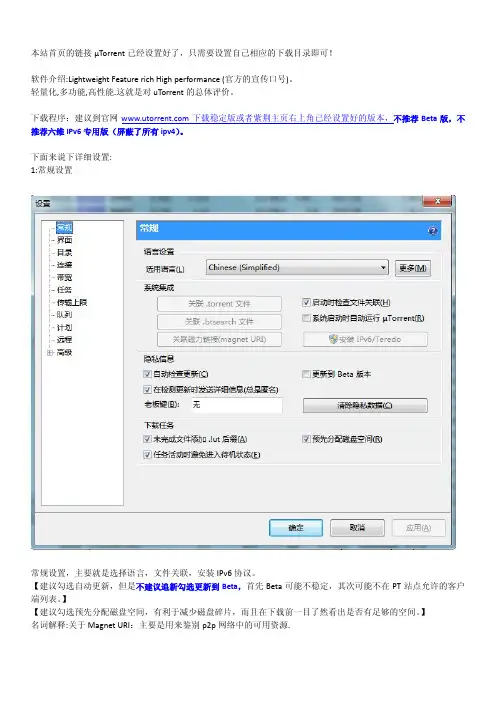
本站首页的链接μTorrent已经设置好了,只需要设置自己相应的下载目录即可!软件介绍:Lightweight Feature rich High performance (官方的宣传口号)。
轻量化,多功能,高性能.这就是对uTorrent的总体评价。
下载程序:建议到官网下载稳定版或者紫荆主页右上角已经设置好的版本,不推荐Beta版,不推荐六维IPv6专用版(屏蔽了所有ipv4)。
下面来说下详细设置:1:常规设置常规设置,主要就是选择语言,文件关联,安装IPv6协议。
【建议勾选自动更新,但是不建议追新勾选更新到Beta,首先Beta可能不稳定,其次可能不在PT站点允许的客户端列表。
】【建议勾选预先分配磁盘空间,有利于减少磁盘碎片,而且在下载前一目了然看出是否有足够的空间。
】名词解释:关于Magnet URI:主要是用来鉴别p2p网络中的可用资源.2.界面设置本项无特殊,其实这里根据大家喜好设置,没什么特别的地方。
3.目录设置这里主要设置下载默认的路径,建议在utorrent下建立一个torrents文件夹,把种子保存在该文件夹下,其他根据自己磁盘的情况和喜好设置。
说明一下自动载入torrent选项:勾选本项并设置目录后,utorrent会自动从该目录载入种子并下载至默认目录。
4.连接设置见图,无特殊。
校内的PT和IPv6站点不能使用代理。
端口建议在4位数以上或者随机端口,数字过小可能会占用系统保留端口。
多开UT时各个UT的端口不能一样。
5.带宽设置这里ADSL用户上传速度设置下,一般30-40左右。
校内非PT控建议连接数不要和我的一样大,建议500,200,50,自己看着办吧。
PS:对于Windows XP和Vista用户,请自行下载破解补丁破解系统的TCP/IP连接数限制,不然本项数值再大也没用。
6.任务设置上图的设置对于PT是最严格的设置,其实对于PT,私有种子本身已经关闭DHT、用户交换和本地用户发现。
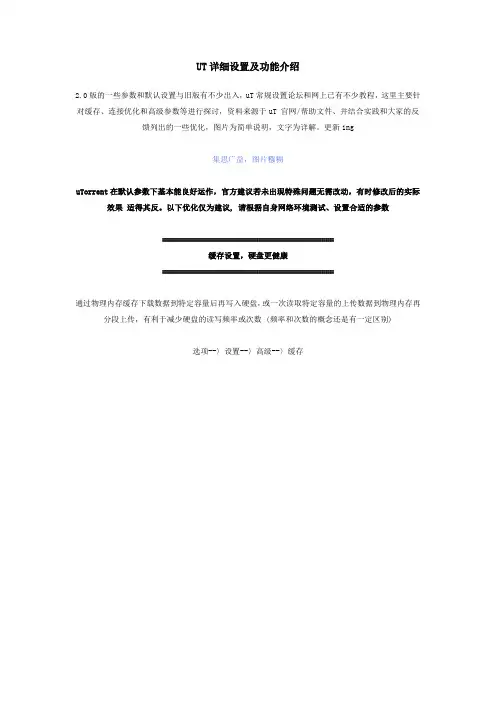
UT详细设置及功能介绍2.0版的一些参数和默认设置与旧版有不少出入,uT常规设置论坛和网上已有不少教程,这里主要针对缓存、连接优化和高级参数等进行探讨,资料来源于uT 官网/帮助文件、并结合实践和大家的反馈列出的一些优化,图片为简单说明,文字为详解。
更新ing集思广益,图片糨糊uTorrent在默认参数下基本能良好运作,官方建议若未出现特殊问题无需改动,有时修改后的实际效果适得其反。
以下优化仅为建议, 请根据自身网络环境测试、设置合适的参数===========================================缓存设置,硬盘更健康===========================================通过物理内存缓存下载数据到特定容量后再写入硬盘,或一次读取特定容量的上传数据到物理内存再分段上传,有利于减少硬盘的读写频率或次数 (频率和次数的概念还是有一定区别)选项--〉设置--〉高级--〉缓存缓存基本设置1、手动指定缓存大小以覆盖自动设置的缓存大小(MB)---(建议512~1400)请根据内存实际情况设置,最小值为1建议最高值不超过1.4G(超此值在某些操作系统高速上传或下载时uT可能会无响应)即uT使用多少物理内存作为读/写缓存,设置值为读+写的缓存整体值(无法分别设置),uT在设置总值内实时智能分配读/写缓存,在同时有上传和下载时会优先保障写入缓存2、不需要缓存时减少内存的使用量---(不勾)若勾选在无上传/下载时将从物理内存释放(清空)所有uT不使用的缓存。
小或等于512m内存的建议勾选。
大内存建议不勾,勾选的效果类似于忽略手动指定的缓存大小;若内存紧张,特别是物理内存只有512m或更少的电脑,此项勾选可极大缓解小内存压力。
高级缓存设置1、启用磁盘写入缓存---(勾选)通过物理内存缓存下载数据到特定容量后再写入硬盘,以减少硬盘写入频率A.每2分钟写入未使用的区块---(不勾)是否将只下载了部分数据分段(16kb blocks)就停止下载活动达到或超过2分钟的非完整区块(piece)写入硬盘B.立即写入已下载完毕的区块--(不勾)是否每下载完毕1个完整区块(piece)立即写入硬盘 (不勾则最多延迟15秒再写入硬盘)以上两项若勾选可避免程序或系统错误/死机时丢失已下载数据的几率,但硬盘写入频率相应增加,建议不勾2、启用磁盘读取缓存---(勾选)缓存特定容量的上传数据到物理内存再分段上传,以减少硬盘读取频率A.如果上传速度较低则关闭读取缓存---(不勾)是否在上传速度<40kb/s时自动关闭读取缓存,考虑到充分利用内存,建议不勾B.从读取缓存中移除较旧的缓存区块---(勾选)是否从读取缓存删除超过10分钟无上传活动的区块建议勾选,即使你的内存很大也建议勾选在“不需要缓存时减少内存的使用量”和“如果上传速度较低则关闭读取缓存”与本项同时不勾选的情况下,用于缓存的内存容易在短时间内被占满(因为缓存的读取数据只会有增无减),不利于uT 的缓存机制或容易造成与windows操作系统缓存机制冲突、uT无响应等C.缓存超负荷时增加自动缓存的大小---(勾选)读取缓存在超载时自动增加以减少磁盘读取频率,特别是在高速上传和硬盘性能较低的情况下。
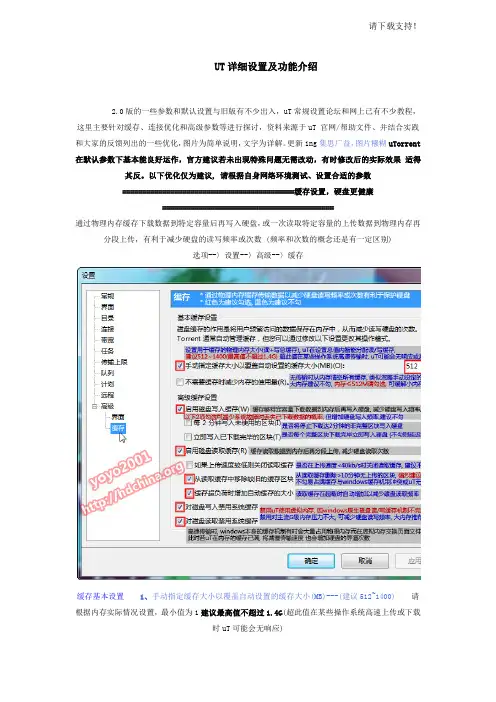
UT详细设置及功能介绍2.0版的一些参数和默认设置与旧版有不少出入,uT常规设置论坛和网上已有不少教程,这里主要针对缓存、连接优化和高级参数等进行探讨,资料来源于uT 官网/帮助文件、并结合实践和大家的反馈列出的一些优化,图片为简单说明,文字为详解。
更新ing集思广益,图片糨糊uTorrent 在默认参数下基本能良好运作,官方建议若未出现特殊问题无需改动,有时修改后的实际效果适得其反。
以下优化仅为建议, 请根据自身网络环境测试、设置合适的参数===========================================缓存设置,硬盘更健康===========================================通过物理内存缓存下载数据到特定容量后再写入硬盘,或一次读取特定容量的上传数据到物理内存再分段上传,有利于减少硬盘的读写频率或次数 (频率和次数的概念还是有一定区别)选项--〉设置--〉高级--〉缓存缓存基本设置1、手动指定缓存大小以覆盖自动设置的缓存大小(MB)---(建议512~1400)请根据内存实际情况设置,最小值为1建议最高值不超过1.4G(超此值在某些操作系统高速上传或下载时uT可能会无响应)即uT使用多少物理内存作为读/写缓存,设置值为读+写的缓存整体值(无法分别设置),uT在设置总值内实时智能分配读/写缓存,在同时有上传和下载时会优先保障写入缓存2、不需要缓存时减少内存的使用量---(不勾)若勾选在无上传/下载时将从物理内存释放(清空)所有uT不使用的缓存。
小或等于512m内存的建议勾选。
大内存建议不勾,勾选的效果类似于忽略手动指定的缓存大小;若内存紧张,特别是物理内存只有512m或更少的电脑,此项勾选可极大缓解小内存压力。
高级缓存设置1、启用磁盘写入缓存---(勾选)通过物理内存缓存下载数据到特定容量后再写入硬盘,以减少硬盘写入频率A.每2分钟写入未使用的区块---(不勾)是否将只下载了部分数据分段(16kb blocks)就停止下载活动达到或超过2分钟的非完整区块(piece)写入硬盘B.立即写入已下载完毕的区块--(不勾)是否每下载完毕1个完整区块(piece)立即写入硬盘 (不勾则最多延迟15秒再写入硬盘)以上两项若勾选可避免程序或系统错误/死机时丢失已下载数据的几率,但硬盘写入频率相应增加,建议不勾2、启用磁盘读取缓存---(勾选)缓存特定容量的上传数据到物理内存再分段上传,以减少硬盘读取频率A.如果上传速度较低则关闭读取缓存---(不勾)是否在上传速度<40kb/s 时自动关闭读取缓存,考虑到充分利用内存,建议不勾B.从读取缓存中移除较旧的缓存区块---(勾选)是否从读取缓存删除超过10分钟无上传活动的区块建议勾选,即使你的内存很大也建议勾选在“不需要缓存时减少内存的使用量”和“如果上传速度较低则关闭读取缓存”与本项同时不勾选的情况下,用于缓存的内存容易在短时间内被占满(因为缓存的读取数据只会有增无减),不利于uT 的缓存机制或容易造成与windows操作系统缓存机制冲突、uT无响应等C.缓存超负荷时增加自动缓存的大小---(勾选)读取缓存在超载时自动增加以减少磁盘读取频率,特别是在高速上传和硬盘性能较低的情况下。
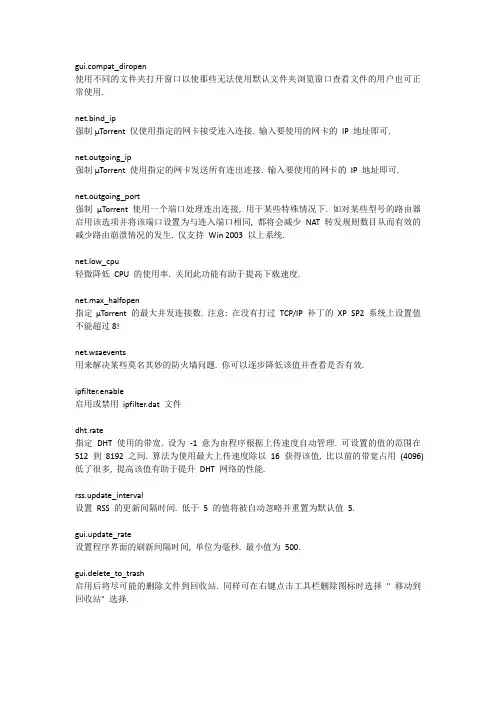
使用不同的文件夹打开窗口以使那些无法使用默认文件夹浏览窗口查看文件的用户也可正常使用.net.bind_ip强制µTorrent 仅使用指定的网卡接受连入连接. 输入要使用的网卡的IP 地址即可.net.outgoing_ip强制µTorrent 使用指定的网卡发送所有连出连接. 输入要使用的网卡的IP 地址即可.net.outgoing_port强制µTorrent 使用一个端口处理连出连接, 用于某些特殊情况下. 如对某些型号的路由器启用该选项并将该端口设置为与连入端口相同, 都将会减少NAT 转发规则数目从而有效的减少路由崩溃情况的发生. 仅支持Win 2003 以上系统.net.low_cpu轻微降低CPU 的使用率. 关闭此功能有助于提高下载速度.net.max_halfopen指定µTorrent 的最大并发连接数. 注意: 在没有打过TCP/IP 补丁的XP SP2 系统上设置值不能超过8!net.wsaevents用来解决某些莫名其妙的防火墙问题. 你可以逐步降低该值并查看是否有效.ipfilter.enable启用或禁用ipfilter.dat 文件dht.rate指定DHT 使用的带宽. 设为-1 意为由程序根据上传速度自动管理. 可设置的值的范围在512 到8192 之间. 算法为使用最大上传速度除以16 获得该值, 比以前的带宽占用(4096) 低了很多, 提高该值有助于提升DHT 网络的性能.rss.update_interval设置RSS 的更新间隔时间. 低于5 的值将被自动忽略并重置为默认值5.gui.update_rate设置程序界面的刷新间隔时间, 单位为毫秒. 最小值为500.gui.delete_to_trash启用后将尽可能的删除文件到回收站. 同样可在右键点击工具栏删除图标时选择" 移动到回收站" 选择.设置默认的删除操作. 如需修改本选项请右键点击工具栏删除按钮并按住Shift 键选择想要设置为默认删除操作的菜单项.gui.bypass_search_redirect忽略Nanotorrent 搜索重定向.queue.dont_count_slow_dl/ul设置µTorrent 不对那些速度低于1KiB/s 的下载或上传连接用户进行计数.queue.prio_no_seeds优先对那些网上没有种子的任务进行做种.bt.scrape_stopped启用/禁用对已停止任务的种子进行状态查询(不在队列中).pact_allocation允许µTorrent 按照Python 式样创建文件以节省空间. 这个选项不能与partfile 功能同时使用. 这个功能有时会无法正常工作: 如果你遇到提示" 没有找到组件" 就说明该功能出问题了.bt.enable_tracker启用或禁用内置的tracker 服务器. tracker 服务器地址为http://你的公网IP地址:端口/announce (不支持域名). 支持外部任务.bt.multiscrape打开/关闭多次查询状态功能. 无需手动更改选项,µTorrent 会自动检测tracker 服务器是否支持这一功能.bt.send_have_to_seed打开/关闭发送已有消息给种子.bt.set_sockbuf调试选项, 用来自动检测TCP 缓冲大小(so_sndbuf) 并根据上传速度自动调整.bt.connect_speed控制µTorrent 每秒的连接数bt.prio_first_last_piece禁用或启用调整每个文件的第一块和最后一块的优先级.bt.allow_same_ip允许来自同一IP 的多个连接. 一般来说无需启用, 可用来阻止那些只下载不上传的用户.bt.no_connect_to_services不连接使用25 或110 端口的用户. 如果你想使用反病毒软件的邮件检测则启用此选项.zy_bitfield帮助对抗某些ISP 干扰做种. 这一选项不会始终工作.peer.resolve_countryµTorrent 使用DNSBL 服务来解析IP 所属国家. 不能和flags.conf 文件同时使用!peer.disconnect_inactive启用或禁用在一段时间后(默认为 5 分钟)断开不活动用户的功能. 但是如果群集中用户数低于设置的任务最大连接数则不会断开.peer.disconnect_inactive_interval设置用户被视作不活动状态的时间. µTorrent 自动忽视低于300 的值.diskio.flush_files设置µTorrent 按分钟关闭文件句柄. 这可以避免发生内存泄露的情况.diskio.sparse_files仅可用于使用NTFS(2k/XP/2003) 格式的分区. 打开此功能后, 文件仅会在写入时才会分配空间. 当然这会增加磁盘碎片, 但是可以减少磁盘占用. 不能与pre-allocate 同时使用.e_partfile用来保存那些你标记为取消下载的文件的数据. 在避免为文件分配空间时非常有用. 尽管我们不需要下载某些文件, 但是µTorrent 依然会下载少量分块信息并保存为dat 文件. 不要与compact allocation 功能同时使用.diskio.smart_hash启用µTorrent 在内存(写入缓冲队列)中校验数据的功能, 避免直接在磁盘上校验或从磁盘上重新读取. 这对降低磁盘读取非常有用, 特别是在拥有一个很高的下载速度时.diskio.coalesce_writes尝试使用最少次数的调用写入文件功能, 有助于降低磁盘写入次数(不可避免的会稍微提高内存和CPU 的使用率).。
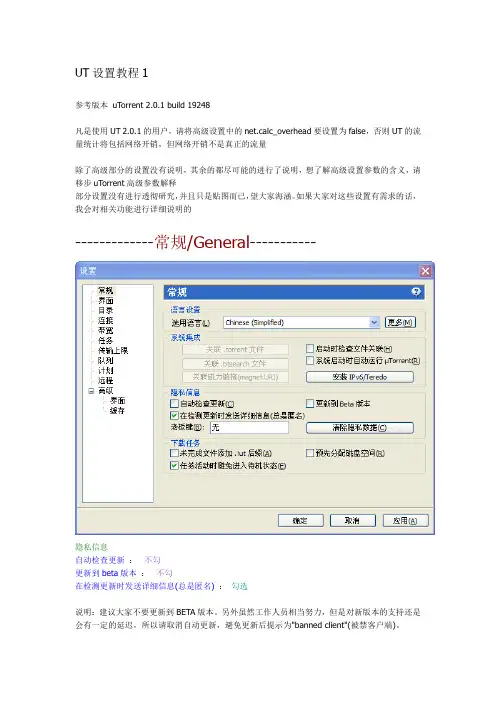
UT设置教程1参考版本uTorrent 2.0.1 build 19248凡是使用UT 2.0.1的用户,请将高级设置中的net.calc_overhead要设置为false,否则UT的流量统计将包括网络开销,但网络开销不是真正的流量除了高级部分的设置没有说明,其余的都尽可能的进行了说明,想了解高级设置参数的含义,请移步uTorrent高级参数解释部分设置没有进行透彻研究,并且只是贴图而已,望大家海涵。
如果大家对这些设置有需求的话,我会对相关功能进行详细说明的-------------常规/General-----------隐私信息自动检查更新:不勾更新到beta版本:不勾在检测更新时发送详细信息(总是匿名):勾选说明:建议大家不要更新到BETA版本。
另外虽然工作人员相当努力,但是对新版本的支持还是会有一定的延迟,所以请取消自动更新,避免更新后提示为"banned client"(被禁客户端)。
如要更新请到官网下载或者手动更新,具体方法为:菜单栏上,帮助->检查更新,此时需注意ChinaHDTV是否已经支持新版本。
下载任务未完成文件添加.!ut后缀:?这个根据自己的喜好选择。
对于想预览文件的朋友就不要勾选这个选项了,毕竟更改了文件扩展名,很多时候会不方便。
预先分配磁盘空间:不勾对于有多个PT账号的同学,建议不要勾选这个选项,避免出现无法强制校验或磁盘空间不足的现象。
活动时避免进入待机状态:勾选对于电脑会自动进入待机状态的同学,请务必勾选,避免因为长时间无人看守而待机,使得电脑断开网络连接最终使得UT无法下载及上传-------------界面/UI Settings-------这里全部是定制UT界面的选项,请大家根据自己的喜好选择。
个人觉得UT的托盘气泡提示比较烦,尤其是玩游戏的时候,老是不小心把游戏弹出去……另外由于某些需求,下载任务全为手动开始。
一般用户建议不要勾选“不要自动开始下载”-------------连接/Connection-------监听端口添加系统防火墙例外:勾选这个一定要勾选,重要性就不多说什么了。
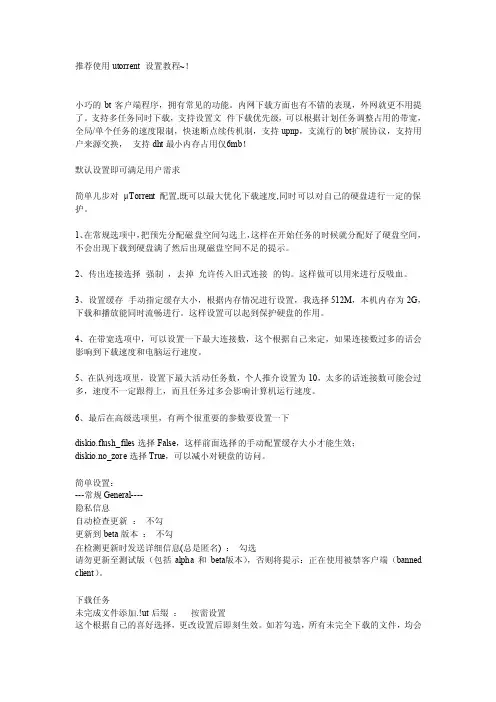
推荐使用uto rrent设置教程~!小巧的bt客户端程序,拥有常见的功能。
内网下载方面也有不错的表现,外网就更不用提了。
支持多任务同时下载,支持设置文件下载优先级,可以根据计划任务调整占用的带宽,全局/单个任务的速度限制,快速断点续传机制,支持upnp,支流行的bt扩展协议,支持用户来源交换,支持dht最小内存占用仅6mb!默认设置即可满足用户需求简单几步对μT orrent配置,既可以最大优化下载速度,同时可以对自己的硬盘进行一定的保护。
1、在常规选项中,把预先分配磁盘空间勾选上,这样在开始任务的时候就分配好了硬盘空间,不会出现下载到硬盘满了然后出现磁盘空间不足的提示。
2、传出连接选择强制,去掉允许传入旧式连接的钩。
这样做可以用来进行反吸血。
3、设置缓存手动指定缓存大小,根据内存情况进行设置,我选择512M,本机内存为2G,下载和播放能同时流畅进行。
这样设置可以起到保护硬盘的作用。
4、在带宽选项中,可以设置一下最大连接数,这个根据自己来定,如果连接数过多的话会影响到下载速度和电脑运行速度。
5、在队列选项里,设置下最大活动任务数,个人推介设置为10,太多的话连接数可能会过多,速度不一定跟得上,而且任务过多会影响计算机运行速度。
6、最后在高级选项里,有两个很重要的参数要设置一下diskio.flush_f iles选择False,这样前面选择的手动配置缓存大小才能生效;diskio.no_zore选择True,可以减小对硬盘的访问。
简单设置:---常规Gener al----隐私信息自动检查更新:不勾更新到beta版本:不勾在检测更新时发送详细信息(总是匿名) :勾选请勿更新至测试版(包括alpha和beta版本),否则将提示:正在使用被禁客户端(bannedclient)。
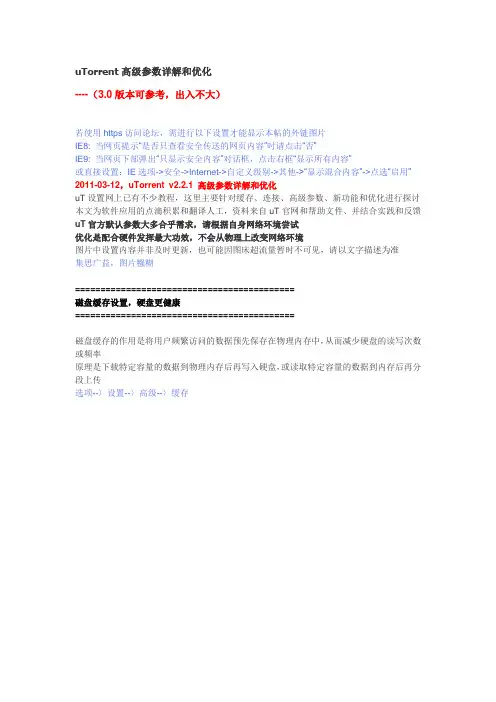
uTorrent高级参数详解和优化----(3.0版本可参考,出入不大)若使用https访问论坛,需进行以下设置才能显示本帖的外链图片IE8: 当网页提示“是否只查看安全传送的网页内容”时请点击“否”IE9: 当网页下部弹出“只显示安全内容”对话框,点击右框“显示所有内容”或直接设置:IE选项->安全->Internet->自定义级别->其他->“显示混合内容”->点选“启用”2011-03-12,uTorrent v2.2.1 高级参数详解和优化uT设置网上已有不少教程,这里主要针对缓存、连接、高级参数、新功能和优化进行探讨本文为软件应用的点滴积累和翻译人工,资料来自uT官网和帮助文件、并结合实践和反馈uT官方默认参数大多合乎需求,请根据自身网络环境尝试优化是配合硬件发挥最大功效,不会从物理上改变网络环境图片中设置内容并非及时更新,也可能因图床超流量暂时不可见,请以文字描述为准集思广益,图片糨糊===========================================磁盘缓存设置,硬盘更健康===========================================磁盘缓存的作用是将用户频繁访问的数据预先保存在物理内存中,从而减少硬盘的读写次数或频率原理是下载特定容量的数据到物理内存后再写入硬盘,或读取特定容量的数据到内存后再分段上传选项--〉设置--〉高级--〉缓存【缓存基本设置】手动指定缓存大小以覆盖自动设置的缓存大小(MB)(建议256~1400,根据自身物理内存设置)uT用作缓存的物理内存容量,读+写缓存总值(无法分设),uT实时分配并优先保障写入缓存官方建议缓存总值<2000MB,但>1400MB在某些**作系统高速传输时可能会造成uT无响应实测若已勾选“从读取缓存中移除较旧的缓存区块”,2~4Mb带宽(速率约250~500KB/s)总缓存设为256MB足矣不需要缓存时减少内存的使用量(不勾)是否在无传输时从物理内存释放(清空)所有uT占用的缓存建议不勾,勾选类似忽略手动定义缓存;若因缓存占满导致问题,可尝试勾选,极大减缓内存压力。
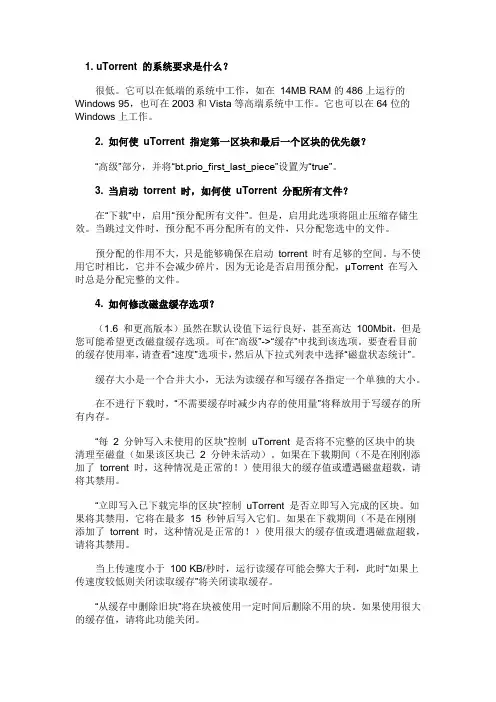
1. uTorrent 的系统要求是什么?很低。
它可以在低端的系统中工作,如在14MB RAM的486上运行的Windows 95,也可在2003和Vista等高端系统中工作。
它也可以在64位的Windows上工作。
2. 如何使uTorrent 指定第一区块和最后一个区块的优先级?“高级”部分,并将“bt.prio_first_last_piece”设置为“true”。
3. 当启动torrent 时,如何使uTorrent 分配所有文件?在“下载”中,启用“预分配所有文件”。
但是,启用此选项将阻止压缩存储生效。
当跳过文件时,预分配不再分配所有的文件,只分配您选中的文件。
预分配的作用不大,只是能够确保在启动torrent 时有足够的空间。
与不使用它时相比,它并不会减少碎片,因为无论是否启用预分配,μTorrent 在写入时总是分配完整的文件。
4. 如何修改磁盘缓存选项?(1.6 和更高版本)虽然在默认设值下运行良好,甚至高达100Mbit,但是您可能希望更改磁盘缓存选项。
可在“高级”->“缓存”中找到该选项。
要查看目前的缓存使用率,请查看“速度”选项卡,然后从下拉式列表中选择“磁盘状态统计”。
缓存大小是一个合并大小,无法为读缓存和写缓存各指定一个单独的大小。
在不进行下载时,“不需要缓存时减少内存的使用量”将释放用于写缓存的所有内存。
“每 2 分钟写入未使用的区块”控制uTorrent 是否将不完整的区块中的块清理至磁盘(如果该区块已 2 分钟未活动)。
如果在下载期间(不是在刚刚添加了torrent 时,这种情况是正常的!)使用很大的缓存值或遭遇磁盘超载,请将其禁用。
“立即写入已下载完毕的区块”控制uTorrent 是否立即写入完成的区块。
如果将其禁用,它将在最多15 秒钟后写入它们。
如果在下载期间(不是在刚刚添加了torrent 时,这种情况是正常的!)使用很大的缓存值或遭遇磁盘超载,请将其禁用。
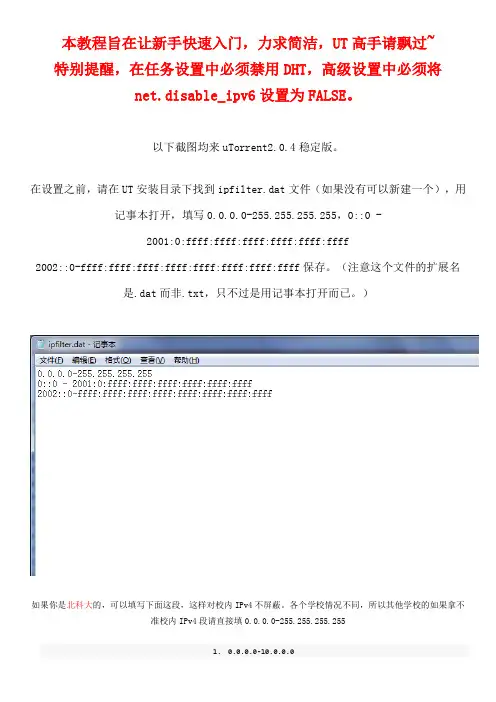
本教程旨在让新手快速入门,力求简洁,UT高手请飘过~特别提醒,在任务设置中必须禁用DHT,高级设置中必须将net.disable_ipv6设置为FALSE。
以下截图均来uTorrent2.0.4稳定版。
在设置之前,请在UT安装目录下找到ipfilter.dat文件(如果没有可以新建一个),用记事本打开,填写0.0.0.0-255.255.255.255,0::0 -2001:0:ffff:ffff:ffff:ffff:ffff:ffff2002::0-ffff:ffff:ffff:ffff:ffff:ffff:ffff:ffff保存。
(注意这个文件的扩展名是.dat而非.txt,只不过是用记事本打开而已。
)如果你是北科大的,可以填写下面这段,这样对校内IPv4不屏蔽。
各个学校情况不同,所以其他学校的如果拿不准校内IPv4段请直接填0.0.0.0-255.255.255.2551.0.0.0.0-10.0.0.02.10.255.255.255-115.25.0.03.115.25.64.0-192.0.0.04.192.255.255.255-202.204.45.05.202.204.63.0-222.28.23.06.222.28.80.0-222.199.192.07.222.199.225.0-255.255.255.255复制代码点击“复制代码”即可复制。
以下讲解UT设置,图片中附有文字说明。
不想详细看文字说明的,按照图片中的参数设置即可,没有提到的地方保持默认。
常规界面目录连接带宽任务限定队列计划远程高级在uTorrent2.0.2以前版本中无net.disable_ipv6,无视此项即可uTorrent2.2中此项更名为net.disable_incoming_ipv6,意思一样,同样需要设置为false。
缓存。
uTorrent使用技巧(更新!关于UT读取缓存的问题)一、减少µTorrent强制检查的简单方法用µTorrent的XD越来越多了,看到很多人在反映UT老是会强制检查,提供一个老手们可能早就知道的几率。
强制检查的出现往往是由于突然掉电、死机、非正常重起等原因造成的,因为在这些情况下UT来不及将缓存中常重起后UT都会强制对文件进行检查,获取了正确的下载进度后才会继续下载工作。
但是并没有突然掉电、死机等异常现象发生,UT为什么还是会强制检查?这个原因往往被大家忽略了,那就是来保护硬盘,缓存越大,存在缓存中的数据就越多,而在直接关闭UT的时候会有一定几率UT来不及清空缓存盘的喀喀作响),这样在重起UT的时候就会被强制检查。
知道原因就好办了,方法其实很简单:1、需要关闭UT的时候,先暂停所有下载任务(100%进度正在上传的不用管);2、看那个写入统计的缓存槽,耐心的等到他变0;3、OK了,直接关闭UT。
用这个方法,只要不是突然掉电、死机等异常情况,UT再也没有强制检查过了。
而那些异常情况下其他BT软解决。
---------------------------------我就是一分割线-------------------------------二、简单设置µTorrent,保护好你的硬盘!!简单地图文介绍一下µTorrent的设置选项,老手们应该都门清了,希望可以给新手们一点帮助!!1、常规里面没什么,按自己的喜好来吧:2、下载选项里面注意勾选预先分配磁盘空间,这样要下载的文件都分配好了大小,便于计算剩余空间(就是先麻烦。
3、连接部分根据自己的网络速度来吧:4、任务部分,ADSL最大连接建议1000,每个种子最大连接300,上传通道10。
想要屏蔽迅雷的注意,传提供的方法,简单有效。
5、队列、计划、其他都没啥。
6、高级里面,想要增加半开连接数的,找到如图选项,在参数里面输入你想要的数字,ADSL推荐1000。
uT 官方默认参数大多合乎需求,请根据自身网络环境尝试F4 M Z1 aamp Y quot x5 g优化是配合硬件发挥最大功效,不会从物理上改变网络环境Q. I2 S2 r8 aquot P G 磁盘缓存设置,硬盘更健康t- I y A quot i t: G. L. T B0 e磁盘缓存的作用是将用户频繁访问的数据预先保存在物理内存中,从而减少硬盘的读写次数或频率: u5 c9 O Q- S2 Y Q原理是下载特定容量的数据到物理内存后再写入硬盘,或读取特定容量的数据到内存后再分段上传3 A t2 d j o. V 8 N 6 h o G6 s选项--〉设置--〉高级--〉缓存8 l/ u h- U r. 9 k5 D/ 【缓存基本设置】手动指定缓存大小以覆盖自动设置的缓存大小MB 建议2561400,根据自身物理内存设置8 C3 4 e0 a p: wuT 用作缓存的物理内存容量,uT 读写缓存总值无法分设,实时分配并优先保障写入缓存官方建议缓存总值<2000MB,但>1400MB 在某些作系统高速传输时可能会造成uT 无响应2 a8 Namp i. dquot x实测若已勾选“从读取缓存中移除较旧的缓存区块”,24Mb 带宽速率约250500KB/s总缓存设为256MB 足矣/ 7 T 6 b z N P9 K C不需要缓存时减少内存的使用量不勾是否在无传输时从物理内存释放清空所有uT 占用的缓存- : G z3 f Hquot e8 Z. g建议不勾,勾选类似忽略手动定义缓存;若因缓存占满导致问题,可尝试勾选,极大减缓内存压力。
实测512MB 内存XP 系统4Mb 对等带宽、uT 缓存设置128M,速度栏统计状态:写入缓存优先保障,同时读取缓存占满;但测试中读取缓存占满不影响uT 正常运行,24x7 挂机使用稳定,同时缓存得到充分利用。
amp d xquot q p q【高级缓存设置】1 N/ xamp quot _ - 2 N 3 g启用磁盘写入缓存勾选是否下载特定容量的数据到物理内存后再写入硬盘. u/ T0 u:v8H a G/ F8 z P9 camp L3 e n x J3 N7 每2 分钟写入未使用的区块不勾是否将停止下载达 2 分钟的非完整区块只含数据分段16KB blocks写入硬盘立即写入已下载完毕的区块不勾是否立即将下载完毕的完整区块piece写入硬盘,不勾则延迟15 秒再写入6 z Z 7 S M 同时勾选以上两项可避免系统错误时丢失已下载数据的概率,但硬盘写入频率相应增加T: S.d- X2 y 启用磁盘读取缓存勾选是否读取特定容量的数据到内存后再分段上传C F Dquot Z K G b7 B3 / u如果上传速度较低则关闭读取缓存不勾是否在上传速度小于40KB/s 时关闭读取缓存从读取缓存中移除较旧的缓存区块务必勾选是否从读取缓存删除无上传活动达10 分钟的区块实测同时不勾“不需要缓存时减少内存的使用量”“如果上传速度较低则关闭读取缓存”本项短时间内缓存易被占满,可能会导致与作系统缓存机制冲突、uT 无响应等。
很多时候,UT下载完成后,我们可能需要改变已下载文件的保存位置(改变文件夹名称)或文件的名称,例如下载时设置有误、重装系统、更换或添加硬盘,以及只是为了便于下载后的文件管理,在这种情况下,如何让UT继续做种上传?这个问题不断有TX发贴提问,根据自己的一些使用经验,在此对这一问题作一集中详细说明。
一、改变下载文件的保存位置/改变文件夹名称下载完成后,移动了文件夹或改变了文件夹的名称(原则上说,这二者其实是一回事),处理方法。
1、在UT中停止相应种子的做种任务;2、在资源管理器中移动文件夹或重命名文件夹;接下来的处理有两种方法:方法一:回到UT,右键选择种子文件,“高级”-“设置下载位置”,在出现的对话框中选择改变后的文件夹/位置,“确定”,请参见下图(图1):在这种操作下,重新开始任务后,UT通常都会强制进行文件的完整校验,如果希望跳过校验,则有第二种方法:方法二:在UT中删除原有的任务,然后重新添加种子,在“另存为”框中,输入新的文件夹路径,或点右边按钮直接选择,选好后,一定要勾上“跳过散列检测”项,这样才能避免UT强制校验(图2):如果不想重新下载种子文件,可以在删除UT任务之前先将种子备份。
在默认设置下,UT任务的种子文件自动保存在:C:\Documents and Settings\XXX\Application Data\uTorrent,(需要在资源管理器“工具”-“文件夹选项”中打开隐藏选项才能看到),其中“XXX”指的是你的当前windows登录用户名,将它先复制到其他位置,然后随时可以在UT中添加。
强调一下,这一步必须在删除任务之前进行,否则,种子文件会被UT删除。
由于大文件强制校验可能会对硬盘造成潜在的伤害,因此,我个人更推荐这种操作方法。
唯一的问题是,重新导入种子后,原来的下载上传信息会全部丢失,这个好象没什么办法。
二、改变单个文件的保存位置通常,一个UT任务中都包含多个文件,能不能把其中的一个文件放到其他地方而不是下载主目录呢?仍如前例,从图2可以看到,这个种子中包含3个文件:1个电影主文件,1个Sample文件,1个nfo文件,其中Sample是放在单独的子文件夹中。
一、UT的安装六维空间提供的UT是绿色版的,解压后即可使用,但是UT不要装在系统盘中,否则需用管理员模式运行UT(此处仅限于vista/Windows7)。
二、UT的关闭1、需要关闭UT的时候,先暂停所有下载任务(100%进度正在上传的不用管);2、看那个写入统计的缓存槽,耐心的等到他变0;3、OK了,直接关闭UT。
三、降低下载对硬盘的损伤/517507四、UT设置如果你需要使用IPV4上传下载或有一定的技术基础,请来此:ut2.0缓存、高级参数详解和优化/414088UT双开的办法/1124201:常规设置常规设置,主要就是选择语言,文件关联,安装ipv6协议。
【建议勾选自动更新,但是不建议追新勾选更新到beta,首先beta可能不稳定,其次可能不在PT站点允许的客户端列表。
】【建议勾选预先分配磁盘空间,有利于减少磁盘碎片,而且在下载前一目了然看出是否有足够的空间。
】名词解释:关于Magnet URI:主要是用来鉴别p2p网络中的可用资源。
2.界面设置本项无特殊,其实这里根据大家喜好设置,没什么特别的地方。
添加任务时,“不要自动开始下载”“显示添加文件窗口”,推荐勾选哦3.目录设置建议勾选“手动添加时总是显示对话框”。
不推荐勾选“自动载入”最好是建一个文件夹用于保存下载到的种子。
这里主要设置下载默认的路径,根据自己磁盘的情况和喜好设置。
说明一下自动载入torrent选项:勾选本项并设置目录后,utorrent会自动从该目录载入种子并下载至默认目录。
4.连接设置如果内网用户记得一定要勾选启用UPnP端口映射,这里不推荐随机端口(防止端口冲突问题).如果开了系统自带的防火墙也打钩吧(从来不开防火墙的飘过,感觉麻烦,而且没啥用,个人意见而已).端口0-65535之间,建议在4位数以上或者随机端口,数字太小可能会占用系统保留端口。
5.带宽设置不推荐设置比率限制为[0:无限制],详情请看“磁盘负担过重”有一定技术基础的同学推荐参考:缓存设置和下载限速的动态配合使用保持教育网内IPV6的UT高速下载/421709自行设置这里ADSL用户根据自己的上传速度设置下,一般30-40左右。
一、首先安装同步软件:文件名:ActiveSync正式简体中文版4.5(1),点击安装,实现与手机同步,可实现手机通过笔记本上网。
二、打开手机可写功能:安装qpst_2.7b215软件后使用软件进行设置。
1.在6700上输入##3424 拨号,然后点Start,装modem驱动~~~2.启动 QPST Configuration3.Add New Port 给6700添加端口图1,端口在设备管理器,端口里面查看。
我的端口是com7 图2。
添加图3。
完成4.选择好端口,启动SERVICE PROGRAMMING直接ok进入,Read Form Phone密码000000 直接OK进入进入Security选项卡修改R-UIM选项R-UIM only 只使用UIM卡NV only Radio写号内容R-UIM if avail 如果UIM有效使用UIM,无效则使用以前写的号GSM on 1x 难道可以改成Gsm的用?(*^__^*) 嘻嘻……同学们自己选择吧5.写入手机。
6.手机上点Stop 重启就可以使用UIM卡了。
三、开始写码:vx6700写号教程vx6700 更换ESN1、用数据线将电话和电脑连接2、在电话界面输入 ##3424 按发送键3、按 start 开始通信电脑端发现新硬件,按照提示安装下面提供的驱动程序1、在 QPST的EFS Explorer 选择6700进行连接.图1进入后的界面如下进入 NVM 文件夹下载$SYS.ESN 文件到pc电脑图22、用xvi32 打开$SYS.ESN .图3举个例子: 我的ESN 是1A2B3C4D对照上图看esn的填写顺序和位置。
1A 2B 3C 4D, 然后1F 25 12 F1的位置和顺序Example ESN: 1A 2B 3C 4D = 4D 3C 2B 1AExample Checksum: 1F 25 12 F1 = F1 12 25 1F[图4对照上面的顺序填入新的esn和checksum.checksum的计算转换软件下面提供图5保存并且恢复新 $SYS.ESN 到手机目录点手机屏幕上的Stop ,之后新的esn已经写入了。
微技术ut参数微技术是一项涉及微细尺度的技术,其参数设置对于实现精确控制至关重要。
在微技术中,UT参数是指超声波检测中的一些关键参数,它们对于检测结果的准确性和可靠性起着至关重要的作用。
我们来讨论一下微技术中的UT参数之一——传播时间。
传播时间是超声波从发射到接收的时间间隔,它反映了超声波在被检测物体中传播的速度。
通过精确测量传播时间,我们可以计算出被检测物体的厚度、速度等重要参数。
我们需要关注的是UT参数中的脉冲重复频率。
脉冲重复频率是指超声波脉冲信号的发射频率,它决定了超声波信号在被检测物体中的传播深度。
通过调整脉冲重复频率,我们可以实现对不同深度的缺陷或结构的检测。
另一个重要的UT参数是脉冲宽度。
脉冲宽度指的是超声波脉冲信号的持续时间,它决定了超声波信号的频谱范围。
通过调整脉冲宽度,我们可以实现对不同频率的超声波信号的发射和接收,从而实现对不同类型缺陷或结构的检测。
我们还需要考虑UT参数中的增益和灵敏度。
增益是指超声波信号的放大倍数,它可以调整超声波信号的强度,以适应被检测物体的不同厚度和特性。
灵敏度是指超声波检测系统对缺陷或结构的敏感程度,通过调整灵敏度,我们可以实现对不同大小和类型的缺陷或结构的检测。
我们还需要关注UT参数中的滤波器设置。
滤波器用于滤除超声波信号中的杂散噪声,以提高检测信号的质量和清晰度。
通过选择合适的滤波器设置,我们可以最大限度地提高检测的准确性和可靠性。
微技术中的UT参数对于实现精确控制和高质量的超声波检测至关重要。
合理设置UT参数可以提高检测的准确性和可靠性,从而为微技术的应用提供有力的支持。
uTorrent详细设置-减少硬盘损害2.0版的一些参数和默认设置与旧版有不少出入,uT常规设置论坛和网上已有不少教程,这里主要针对缓存、连接优化和高级参数等进行探讨,资料来源于uT 官网/帮助文件、并结合实践和大家的反馈列出的一些优化,图片为简单说明,文字为详解。
更新inguTorrent在默认参数下基本能良好运作,官方建议若未出现特殊问题无需改动,有时修改后的实际效果适得其反。
以下优化仅为建议, 请根据自身网络环境测试、设置合适的参数===========================================缓存设置,硬盘更健康===========================================通过物理内存缓存下载数据到特定容量后再写入硬盘,或一次读取特定容量的上传数据到物理内存再分段上传,有利于减少硬盘的读写频率或次数(频率和次数的概念还是有一定区别)选项--〉设置--〉高级--〉缓存缓存基本设置1、手动指定缓存大小以覆盖自动设置的缓存大小(MB)---(建议512~1400)请根据内存实际情况设置,最小值为1建议最高值不超过1.4G(超此值在某些操作系统高速上传或下载时uT可能会无响应)即uT使用多少物理内存作为读/写缓存,设置值为读+写的缓存整体值(无法分别设置),uT在设置总值内实时智能分配读/写缓存,在同时有上传和下载时会优先保障写入缓存2、不需要缓存时减少内存的使用量---(不勾)若勾选在无上传/下载时将从物理内存释放(清空)所有uT不使用的缓存。
小或等于512m内存的建议勾选。
大内存建议不勾,勾选的效果类似于忽略手动指定的缓存大小;若内存紧张,特别是物理内存只有512m或更少的电脑,此项勾选可极大缓解小内存压力。
高级缓存设置1、启用磁盘写入缓存---(勾选)通过物理内存缓存下载数据到特定容量后再写入硬盘,以减少硬盘写入频率A.每2分钟写入未使用的区块---(不勾)是否将只下载了部分数据分段(16kb blocks)就停止下载活动达到或超过2分钟的非完整区块(piece)写入硬盘B.立即写入已下载完毕的区块--(不勾)是否每下载完毕1个完整区块(piece)立即写入硬盘(不勾则最多延迟15秒再写入硬盘)以上两项若勾选可避免程序或系统错误/死机时丢失已下载数据的几率,但硬盘写入频率相应增加,建议不勾2、启用磁盘读取缓存---(勾选)缓存特定容量的上传数据到物理内存再分段上传,以减少硬盘读取频率A.如果上传速度较低则关闭读取缓存---(不勾)是否在上传速度<40kb/s时自动关闭读取缓存,考虑到充分利用内存,建议不勾B.从读取缓存中移除较旧的缓存区块---(勾选)是否从读取缓存删除超过10分钟无上传活动的区块建议勾选,即使你的内存很大也建议勾选在“不需要缓存时减少内存的使用量”和“如果上传速度较低则关闭读取缓存”与本项同时不勾选的情况下,用于缓存的内存容易在短时间内被占满(因为缓存的读取数据只会有增无减),不利于uT的缓存机制或容易造成与windows操作系统缓存机制冲突、uT无响应等C.缓存超负荷时增加自动缓存的大小---(勾选)读取缓存在超载时自动增加以减少磁盘读取频率,特别是在高速上传和硬盘性能较低的情况下。
此项若和“不需要缓存时减少内存的使用量”同时勾选,可在uT “速度-->磁盘统计”看到明显的读取缓存实时增减变化,但官方说明如果手动定义了缓存大小,此项勾选与否并不重要3、对磁盘写入禁用系统缓存---(勾选)4、对磁盘读取禁用系统缓存---(勾选)禁用windows操作系统本身的磁盘读/写缓存,类似于禁用uT使用windows系统虚拟内存,对目前主流硬件性能和G级别内存来说压力不大,大内存推荐在uT高速上传或下载时,windows系统本身的磁盘读写缓存机制有时会因尝试缓存uT 不断增速的读/写频率而占用大量物理内存,若内存占满windows则启用虚拟内存进行页面文件交换,从而导致uT的传输速度下降。
另一方面,若启用windows磁盘缓存也会增加硬盘寻道,当uT的缓存占满时会降低uT传输效率。
在windows优化时对虚拟内存的启用与否或设置大小有很多争议,原理即通过一定的硬盘空间“虚拟内存”并在物理内存超载时交换页面文件以减缓内存压力,但也会相应增加硬盘读写频率,属于鱼和熊掌权衡的问题。
===========================================uTorrent 2.0 高级参数含义和部分优化===========================================选项--〉设置--〉高级--〉高级选项[警告:请勿修改!] --〉点选需要修改的的项--〉在下方参数框修改参数--〉修改完毕点选设置--〉点选确定完成设置* uTorrent对在高级选项中修改过的参数自动添加前缀*号,便于识别设置含义: true为启用该功能,false为禁用该功能,数字为设定数值bt 前缀--------关键传输功能选项diskio 前缀----磁盘功能选项gui 前缀--------界面和程序操作功能选项net 前缀-------网络管理选项peer 前缀------客户端管理选项queue 前缀---传输队列管理选项rss 前缀---------RSS广播功能选项其他前缀-------其他未分组功能选项(Web UI、兼容、安全设置等)以下选项后的数值为官方默认值,随附建议修改值高级选项中很多默认设置已经合乎需要,有很多功能我们用不到也不用改动,大概了解即可--------蓝标为建议关注或调整的项目,主要目的是提高连接能力和保护硬盘--------请根据个人的网络环境测试、修改合适自己的设置allow_pairing: true默认启用配对连接。
类似于蓝牙的配对概念,允许任何外部程序以特定密码和更少的用户交互方便地登录Web UI, 用户必须授权uT为每个连接应用申请生成登录密码,出于安全原因,配对只允许在同一台电脑上运行设置。
bt.allow_same_ip: false默认禁用来自相同IP的多个传入连接,增强反吸血保护bt.ban_ratio: 128单个对等客户端在被屏蔽之前发来的完好数据区块与损坏数据区块的最低可接受比率生效前提为bt.ban_threshold 达到最高限制值且e_ban_ratio 选项启用bt.ban_threshold: 3允许单个对等客户端发来的最大损坏数据区块个数, 达到此限制值将屏蔽该对等客户端生效前提为e_ban_ratio 选项启用pact_allocation: false默认禁用,该功能按紧密增量写入方式创建下载文件,而非预先分配硬盘空间,可减少硬盘实时占用但因为是小文件写入在下载任务未完成前可能会增加磁盘碎片,启用本功能未完成文件将极有可能无法预览。
1) 若与“参数设置-->常规-->下载前预先分配磁盘空间”功能同时启用,将忽略紧密增量写入方式,而强制预先分配磁盘空间;2) 若要实现本功能,单个下载任务中的任何文件不能被跳过(不能选择性下载种子包含的文件,只能完全下载)。
若在创建下载任务时跳过了部分文件(非完整下载),本功能将失效。
bt.connect_speed: 5uT每秒尝试建立的最大连接数,无论是uTP连接还是TCP连接默认禁用内嵌在uT程序中的简易型tracker服务器,该简易型tracker服务器不适用于高安全性或大规模交换服务的要求。
URL访问地址为http://IP:port/announce,IP为本机的WAN广域网IP地址(如果使用了动态DNS 解析服务, IP地址可使用domain域名名称来代替), port端口号为uT的侦听端口(或设置启用的其他侦听端口),该简易型Tracker 服务器可跟踪外部种子, 但无web界面也无法进行限制和查看这些被跟踪的种子,若需使用此功能, 请先在路由正确配置端口转发或虚拟服务器bt.graceful_shutdown: true默认启用下载数据保障功能。
将在关闭uT之前等待必需的操作(如: 将正在进行的区块写入磁盘、处理删除队列中的待删文件、及等待Tracker 服务器的停止回应等) ,即使程序表面退出uT仍会存在于进程中直至全部操作完成,若禁用此选项则在最多10秒后强制终止uT,但可能会造成已下载数据部分丢失。
bt.multiscrape: true默认启用查询tracker服务器时的并发散列校验功能,uT会自动检测tracker 服务器是否支持并发校验查询,若不支持,将使用单联校验查询bt.no_connect_to_services: true默认启用,禁止uT侦听bt.no_connect_to_services_list列表中定义的端口,避免反病毒/防火墙软件误报uT正在发送邮件或其他操作bt.no_connect_to_services_list: 25,110,6666,6667uT将不侦听本项设置的端口,如电子邮件服务端口25、110 或其他公用服务端口列表,避免反病毒/防火墙软件误报uT正在发送邮件或其他操作生效前提为bt.no_connect_to_services 启用bt.prio_first_last_piece: false默认禁用优先下载文件的首尾区块,优先下载首尾区块主要是为了在文件未下载完毕前可以预览,若启用本功能,将至少优先下载首区块和尾区块各1Mbt.ratelimit_tcp_only: false默认禁用TCP传输速率限制。
若启用将侧重通过分析uTP的传输效率信息来控制TCP 连接的上传下载速率,而不完全基于设定的全局传输限制生效前题为bt.tcp_rate_control 启用bt.scrape_stopped: false默认禁止uT向tracker服务器查询本地已停止任务的种子和对等客户信息bt.send_have_to_seed: true默认启用给其他种子发送目前已下载区块数量的信息默认禁用通过定期检测TCP缓冲大小(so_sndbuf)进行调试的功能,调试基于上传速度而非延迟bt.shutdown_tracker_timeout: 15uT查询tracker服务器响应的等待时间期限,单位为秒,若设为0,uT将无限期等待直至tracker服务器响应bt.shutdown_upnp_timeout: 5uT查询路由upnp端口响应的等待时间期限,单位为秒,若设为0,uT将无限期等待直至路由upnp响应bt.tcp_rate_control: true默认启用,基于uTP的传输信息来控制TCP连接的传输速率--------------------------------------------------------------------------------------bt.transp_disposition: 15 * 可尝试31,内网无端口映射的用户建议启用uTP--------------------------------------------------------------------------------------与uTP的亲密接触:uTP(或称Micro Transport Protocol),首先于uT 1.8.x beta加入,初衷是减少BT对其它Internet应用的影响,现发展为自动带宽管理功能:在最大限度利用带宽的同时减缓网络延迟和拥堵、增强网络穿透和传输效率并增益流量控制,对bt用户和ISP都是互利的。